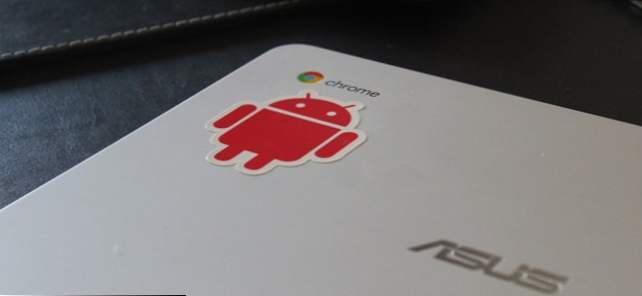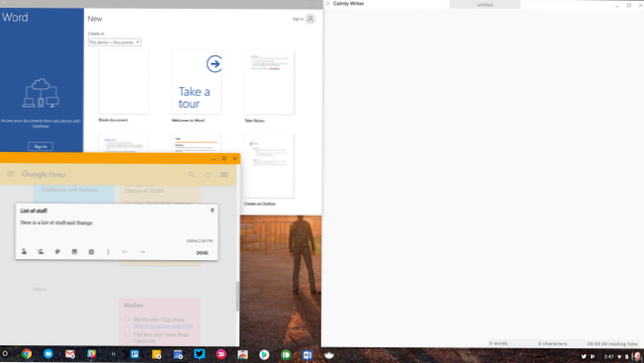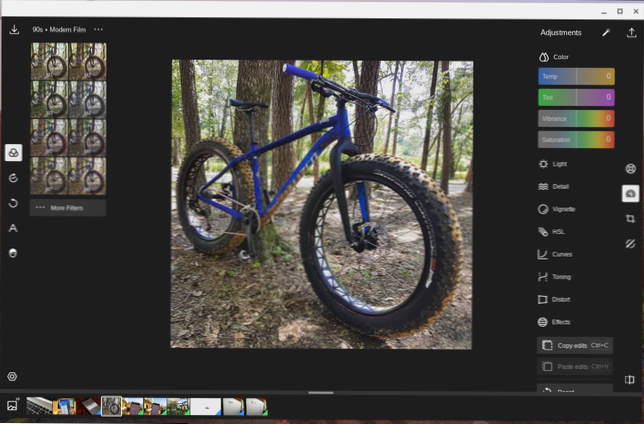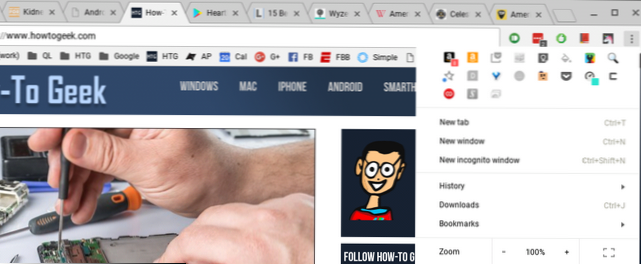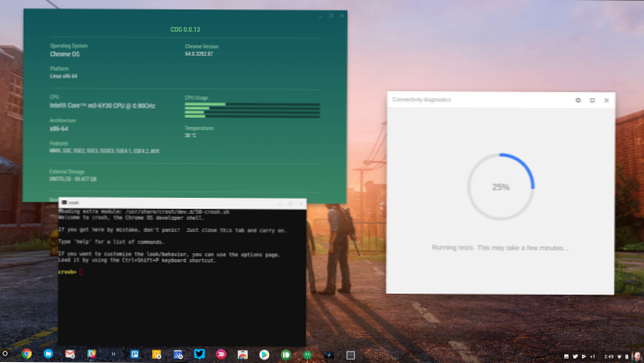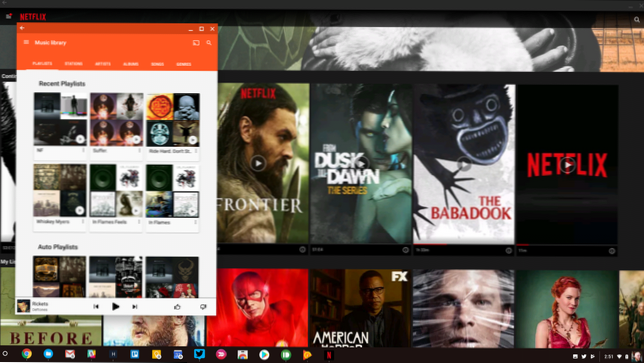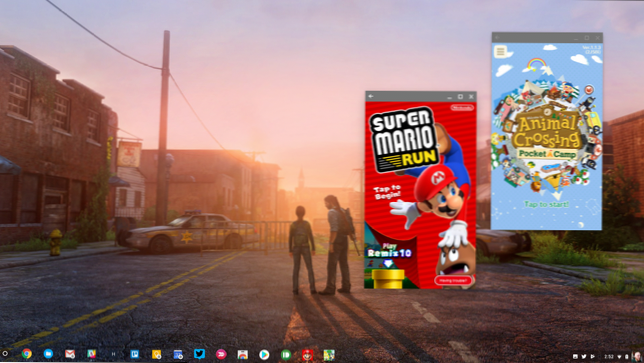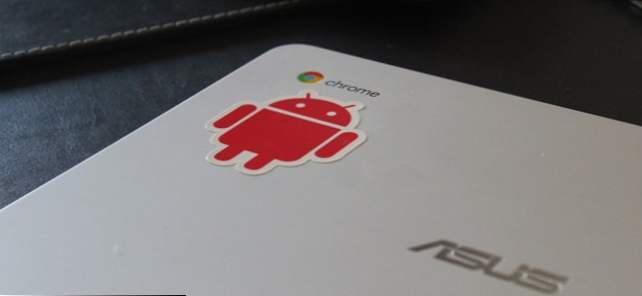
Anda memiliki Chromebook baru yang mengilap dan Anda ingin memanfaatkannya sebaik mungkin. Baik! Terlepas dari kepercayaan umum, Chromebook sebenarnya adalah mesin produktivitas yang sangat baik - terutama sekali Anda menemukan alat yang tepat untuk pekerjaan yang sedang dikerjakan.
Kami akan membagi ini ke dalam berbagai kategori untuk membantu mempermudah menemukan apa yang Anda cari. Satu hal yang perlu diperhatikan di sini adalah bahwa aplikasi Android ditempatkan di seluruh berbagai kategori yang paling masuk akal, tetapi kami juga menyertakan bagian di bagian akhir untuk aplikasi Android yang tidak termasuk dalam satu kategori tertentu. Sangat sederhana, sungguh. Ayo pergi.
Produktifitas
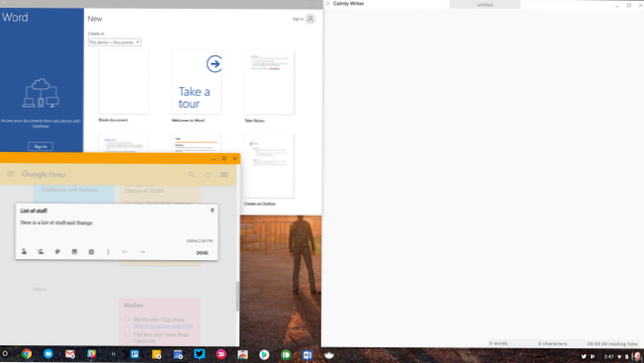
Ketika tiba saatnya untuk menyelesaikan berbagai hal, Anda mungkin pernah mendengar bahwa Anda tidak dapat melakukannya dari Chromebook. Itu tidak benar, terutama ketika Anda tahu apa yang harus dicari.
- Microsoft Office:Berkat ketersediaan aplikasi Android di Chromebook, Microsoft Office sedikit lebih dari sekadar unduhan. Anda bisa mendapatkan Word, Excel, PowerPoint, dan bahkan OneNote dari Google Play Store. Mereka berjalan dengan indah di Chrome OS-Anda hanya perlu akun Office 365 untuk menggunakannya.
- Google Drive: Jika Anda tidak berada di kereta Microsoft Office, maka Google Dokumen, Spreadsheet, dan Slide (semua bagian dari Google Drive) kemungkinan besar sesuai dengan sebagian besar kebutuhan Anda. Drive adalah suite kantor berfitur lengkap yang menyediakan fitur yang paling dibutuhkan pengguna. Karena ini berbasis web, Drive berfungsi di seluruh papan pada semua perangkat Chrome OS. Aplikasi Android juga tersedia, meskipun versi web umumnya lebih unggul di sini.
- Keep atau Evernote:Jika catatan atau daftar adalah bagian dari cara Anda menjalani hidup, Anda perlu tempat untuk menyimpannya. Keep sangat bagus untuk kesederhanaannya, tetapi Evernote adalah pilihan yang baik jika Anda mencari sesuatu yang sedikit lebih kuat. Kedua aplikasi tersedia di web dan sebagai aplikasi Android, tetapi menurut kami versi web akan lebih sesuai dengan sebagian besar pengguna Chrome OS. Keep: Android, Web; Evernote: Android, Web.
- Kalender Google:Bagi banyak orang, Google Calendar adalah aplikasi yang harus dimiliki. Ini tersedia di web dan sebagai aplikasi Android. Kedua versi itu bagus, jadi pilihlah.
- Kendur: Jika Anda bekerja online, ada peluang baik tim Anda menggunakan Slack untuk melakukan obrolan. Seperti kebanyakan hal lain dalam daftar ini, Slack memiliki aplikasi Android dan antarmuka web, meskipun kami pikir antarmuka web mungkin adalah pilihan yang lebih baik.
- Trello atau Wunderlist: Jika Anda suka daftar dan lebih suka sesuatu yang sedikit berbeda dari Keep atau Evernote, Trello dan Wunderlist keduanya alat yang sangat baik untuk pekerjaan itu. Kedua aplikasi memiliki versi Android dan web, tetapi kami menggunakan aplikasi Android Trello sebagian besar waktu. Trello: Android, Web; Wunderlist: Android, Web.
- Tenang atau Penulis: Jika Anda mencari tulisan yang sederhana, bebas gangguan, Tenang ($ 4,99) dan Writer ($ 2,99) memahaminya. Keduanya adalah Aplikasi Chrome, jadi mereka tersedia secara eksklusif di Toko Web Chrome, dan hanya di Chrome OS.
- Gmail atau Kotak Masuk: Anda tidak dapat benar-benar memiliki daftar produktivitas tanpa setidaknya menyebut email, dan hampir semua orang di bumi menggunakan Gmail pada saat ini. Versi web dari Gmail dan Inbox (tergantung pada antarmuka mana yang Anda inginkan, tentu saja) sangat bagus, tetapi jangan meremehkan seberapa cepat dan efisien aplikasi Android. Jika Anda menemukan antarmuka web menjadi berat atau kikuk, berikan aplikasi Android suntikan: Gmail, Inbox.
Pengeditan Foto
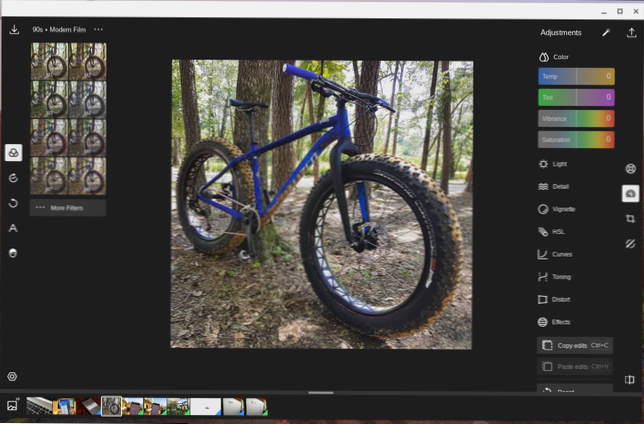
Pengeditan foto mudah menjadi salah satu poin terlemah dari Chrome OS, tetapi semakin baik dalam beberapa tahun terakhir. Dan dengan peluncuran aplikasi Android, sebenarnya ada beberapa opsi yang sah sekarang untuk pengeditan foto sederhana.
- Polarr:Polarr adalah alat pengeditan foto berbasis web yang dapat disamakan dengan Adobe Lightroom. Ada versi gratis yang dapat melakukan beberapa hal, tetapi terbuka untuk potensi penuhnya akan membuat Anda kembali $ 20. Ada juga aplikasi Android, meskipun tidak begitu kuat.
- Pixlr: Jika Anda mencari "penggantian Photoshop," Pixlr sedekat Anda akan dapatkan. Ini benar-benar berbasis web dan benar-benar gratis untuk digunakan, meskipun itu cukup berat pada iklan sebagai hasilnya. Dikatakan, itu melakukan hampir semua yang diinginkan sebagian besar pengguna dari editor foto, terutama di Chromebook.
- Desainer Gravit: Ini adalah satu-satunya editor vektor yang tersedia di Chrome OS, tetapi itu juga editor yang sangat bagus pada umumnya. Jika Anda bekerja dengan seni vektor, berikan ini intip.
- Android Suite Adobe: Adobe memiliki banyak aplikasi Android untuk dipilih, dan meskipun mereka tidak sekuat rekan Windows atau macOS mereka, setidaknya ada sesuatu. Photoshop dan Lightroom adalah titik awal yang baik, meskipun Anda mungkin juga ingin melihat beberapa opsi yang lebih spesifik seperti Photoshop Mix dan Sketch.
- PicSay Pro:Ini adalah opsi khusus Android, dan ini adalah editor foto saya di Chrome OS. Kebutuhan saya cukup spesifik, dan ini cocok dengan tagihannya. Ini sederhana dan cepat. Tidak bisa meminta lebih banyak. Itu datang dalam varian gratis dan berbayar.
- Skitch:Jadi yang ini agak sulit untuk direkomendasikan karena tidak lagi dalam pengembangan dan dengan demikian tidak tersedia dari Play Store, tetapi sejauh ini alat markup paling mudah kami temukan di Chrome OS. Karena tidak lagi tersedia untuk diunduh, Anda harus memiliki Chromebook dalam mode pengembang sehingga Anda dapat melakukan sideload.
Ekstensi
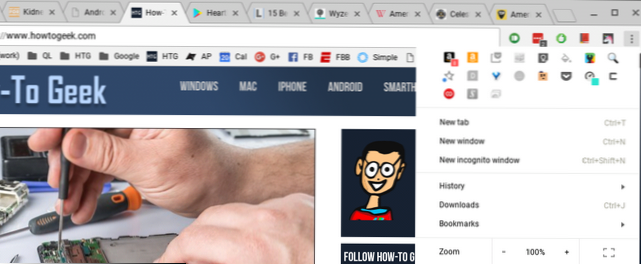
Ada lebih dari sekadar aplikasi yang tersedia di Chrome OS-extensions yang merupakan bagian besar dari apa yang menjadikan Chrome bagus di tempat pertama. Ekstensi menyediakan cara untuk menambahkan fungsionalitas ke browser Anda yang mungkin tidak ada.
- AdBlock:Rasanya aneh termasuk sesuatu yang dirancang untuk memblokir hal yang membayar gaji kita, tetapi kita harus menyebutkannya.Kami tidak menyarankan pemblokiran setiap iklan di setiap situs, tetapi adblocker yang bagus bagus untuk dimiliki saat situs tidak terkendali. Kami sangat selektif dengan situs yang kami gunakan pemblokir iklan, dan kami harap Anda juga. (Baca: Tolong jangan memblokir iklan kami.)
- Autis: Jika Anda sudah menggunakan Authy untuk otentikasi dua faktor (dan Anda harus), ekstensi ini menambahkannya ke browser Anda untuk akses lebih mudah. Ada juga aplikasi Chrome.
- Tinta untuk Google:Google memiliki beberapa desain web yang cukup buruk di masa lalu, yang sebagian besar Desain Material diperbaiki. Masalahnya adalah, tidak semua aplikasi web perusahaan telah diperbarui, membuat Anda terkadang terjebak dengan antarmuka lama yang menyeramkan. Tinta untuk Google memperbaiki itu dengan menambahkan Desain Material ke sebagian besar situs Google yang populer. Barang bagus.
- LastPass:Jika Anda pengguna LastPass, Anda perlu ekstensi ini untuk mengintegrasikannya dengan browser Anda. Ini sangat sederhana.
- OneTab:Jika Anda menemukan diri Anda dengan puluhan tab terbukasepanjang waktu dan ingin cara untuk menyelamatkan mereka semua untuk referensi nanti (bukan hanya meninggalkan mereka terbuka atau bookmark mereka), OneTab adalah sumber yang tak ternilai. Ini membantu Anda mengumpulkan dan mengatur grup tab, sehingga mengurangi baik penggunaan sumber daya clutter maupun sistem. Itu harus dimiliki.
- Simpan ke Pocket:Jika Anda pengguna saku, ekstensi ini menambahkan tombol "Simpan ke Saku" di bilah alat Anda, serta opsi pada menu konteks klik kanan. Sangat bagus untuk cepat menyimpan artikel untuk dibaca nanti.
- Tab Saku Baru:Ekstensi ini menggantikan halaman tab baru Anda dengan salah satu yang membawa kisah Saku terpadu di depan dan di tengah. Masih terlihat bersih, dan menawarkan akses cepat ke aplikasi Anda yang paling sering digunakan dan pencarian Google, sehingga Anda tidak kehilangan fungsi apa pun.
- Pushbullet:Pushbullet adalah salah satu hal favorit kami sepanjang masa ketika mengintegrasikan perangkat Android dengan komputer kami. Ini memungkinkan Anda dengan cepat mengirim dan menerima tautan, file kecil, pesan teks, dan lainnya di antara komputer dan perangkat Android Anda. Perlu dicatat bahwa fungsi gratisnya terbatas, jadi jika Anda menginginkan shebang penuh, Anda harus menghabiskan $ 40 per tahun atau $ 5 per bulan.
- The Great Suspender:Saat tab dibuka, mereka makan sumber daya. Kebanyakan Chromebook memiliki sumber daya yang terbatas, jadi itu hal yang buruk. Anda dapat menggunakan OneTab untuk menyimpan grup tab bersama-sama, tetapi jika Anda perlu membuat tab tetap terbuka untuk sementara waktu, The Great Suspender memindahkan tab ke semacam status "ditangguhkan" -nya masih ada, tetapi pada dasarnya tidak menggunakan sumber daya. Alat ini tidak ternilai jika Anda tab hoarder.
Alat Sistem
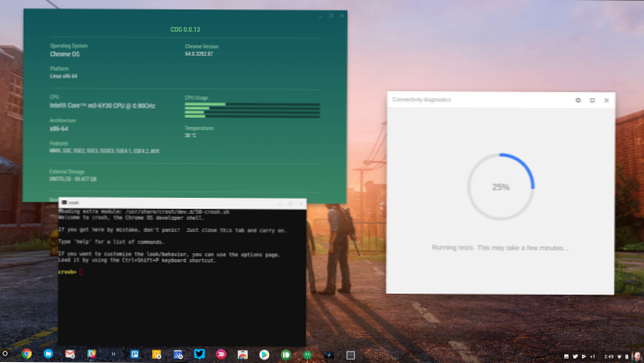
Chromebook mungkin sederhana dalam desain, tetapi itu tidak berarti Anda tidak dapat menggali ke dalam sistem inti.
- Diagnostik Konektivitas Chrome:Jika Anda mengalami masalah jaringan, Diagnostik Konektivitas Chrome dapat membantu Anda menentukan masalah.
- Desktop Jarak Jauh Chrome:Terkadang Anda membutuhkan akses ke komputer lain yang menjalankan Windows atau macOS. Di situlah Chrome Desktop Jarak Jauh ikut bermain. Ini adalah cara yang sangat efisien untuk mengakses komputer Anda dari jarak jauh. Perlu dicatat bahwa ada juga aplikasi untuk ini di Toko Web Chrome, meskipun versi web baru pada akhirnya akan menggantikannya.
- Utilitas Pemulihan Chromebook:Alat ini membuat media yang dapat di-boot untuk memulihkan Chromebook Anda jika ada yang salah. Ekstensi ini sebenarnya lebih baik untuk digunakanlain komputer, karena Chromebook Anda kemungkinan tidak akan berfungsi jika Anda memerlukan alat ini.
- Gigi: Alat ini menunjukkan statistik sistem dan semua itu secara real time. Dan itu cantik.
- Integrasi Crouton:Jika Anda menyiapkan Crouton di Chromebook sehingga Anda dapat menjalankan Linux secara berdampingan dengan Chrome OS, alat ini lebih baik mengintegrasikannya ke dalam sistem.
- Crosh Window:Jika Anda sering menggunakan Crosh (untuk hal-hal seperti Crouton), aplikasi kecil ini akan menghemat waktu Anda. Ini menghadirkan Crosh di jendela sendiri, mirip dengan command prompt pada Windows atau Terminal di Linux. Ini juga perlu dicatat bahwa itu memerlukan Secure Shell sebelum itu akan bekerja.
- Sistem File untuk Dropbox:Google Drive terintegrasi secara mendalam ke Chrome OS dan sistem file-nya. Jika Anda lebih dari pengguna Dropbox, Anda akan menginginkan ekstensi ini. Pada dasarnya, ini menambahkan Dropbox ke sistem file Chrome OS sehingga Anda dapat mengakses file Dropbox Anda seolah-olah itu bersifat lokal.
Hiburan
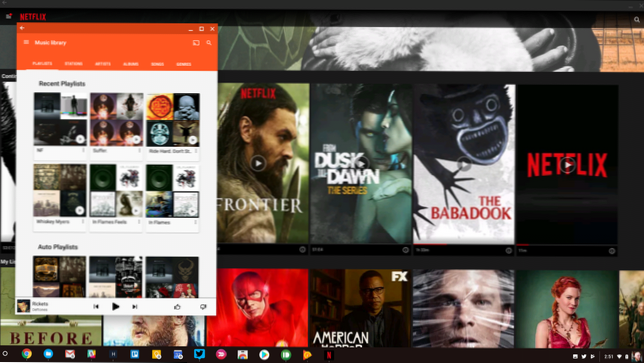
Hidup tidak selalu tentang menyelesaikan pekerjaan, jadi memiliki beberapa pilihan untuk kembali dan bersantai selalu merupakan hal yang baik.
- Google Play Musik, Spotify, dan Pandora:Lihat, semua orang suka musik, dan Anda mungkin sudah memilih pemutar musik pilihan Anda. Semua aplikasi ini memiliki versi web dan aplikasi Android, meskipun kami cenderung memilih aplikasi yang sebenarnya di Chromebook. Jika Anda ingin memeriksanya, ini dia: Google Play Music, Spotify, Pandora. Ada juga ekstensi yang cukup kuat untuk Play Music jika Anda menggunakan versi web.
- Netflix:Film! Menunjukkan! Konten asli! Ada banyak hal bagus di Netflix. Ini berfungsi sangat baik di web, tetapi jika Anda ingin menyimpan video untuk pemutaran offline, sebaiknya gunakan aplikasi Android sebagai gantinya. Sangat bagus di Chrome OS.
- Saku:Ada banyak konten bagus untuk dibaca di web, dan ada lebih banyak konten hebat yang dikeluarkan setiap hari. Jika Anda sering menemukan diri Anda menemukan hal-hal luar biasa yang tidak sempat Anda baca, Pocket adalah jawabannya. Baca saja nanti! Ini juga tersedia sebagai aplikasi Android, meskipun kami menemukan versi web sedikit lebih baik di Chrome OS.
- Google Play Books atau Kindle:Google Play Buku dan Google Kios keduanya sangat bagus untuk membaca eBook, tetapi jika Anda adalah orang Kindle, Anda juga dapat menggunakannya.Play Books dan Kindle juga tersedia untuk Android: Play Books, Kindle.
- Google Kios dan Feedly:Jika Anda seorang pemberita kabar, Newsstand dan Feedly dapat mengumpulkan hal-hal yang Anda minati agar mudah dibaca dengan cepat. Kios juga berlangganan majalah, yang luar biasa.
- Youtube:Anda sudah tahu betapa hebatnya YouTube di web, tetapi aplikasi Android juga memungkinkan Anda menyimpan video untuk pemutaran offline. Barang bagus.
Pertandingan
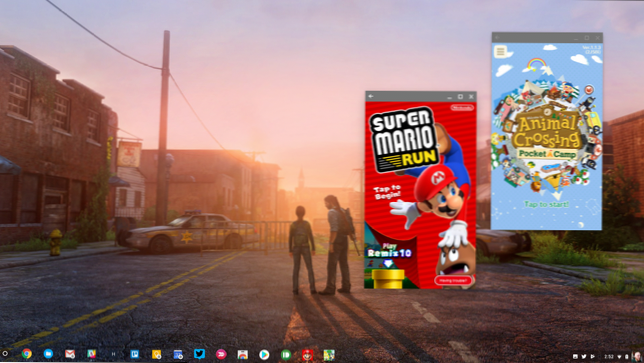
Chrome OS tidak benar-benar dikenal karena kehebatan permainannya, tetapi penambahan aplikasi Android membawa beberapa judul yang sangat bagus untuk OS kecil ini. Faktanya, adabanyak game hebat yang tersedia untuk Android, jadi kami akan mencoba untuk singkat di sini.
- Asphalt 8 Airborne:Game balapan pembunuh yang bekerja sangat baik di Chromebooks, keduanya dalam mode tablet dan dengan keyboard. Mendapatkan.
- Super Mario Run:Mario. Lari.
- Animal Crossing Pocket Camp:Ini mungkin yang paling sederhana dari semua game AC, tetapi manusia adalah pembuang waktu yang hebat.
- NBA Jam: BOOMSHAKALAKA.
- The Walking Dead No Man's Land:Untuk semua orang Walking Dead di luar sana.
- Minecraft:Blok dan barang.
- Roblox:Lebih banyak blok dan hal yang berbeda.
- Petualangan Alto:Sederhana, namun adiktif. Berjalan dengan sangat baik di Chromebook.
- Dasar perapian:Banyak orang menyukai game ini, dan Anda dapat memutarnya di Chromebook. Atau Chromebox, apa pun.
- Emulator:Pasangkan pengontrol Bluetooth dengan Chromebook Anda dan dapatkan game retro Anda, nak.
- Game Rockstar:Grand Theft Auto sepanjang hari, nak.
- Permainan TellTale:Permainan berbasis pilihan seperti ini bekerja sangat baik di Chromebook.
Seperti yang kami katakan sebelumnya, penambahan aplikasi Android ke Chrome OS telah menjadi revolusioner untuk platform ini. Di tempat yang tidak memiliki fitur seperti pada editor foto dan game, misalnya, Chrome OS sekarang lebih unggul. Dan dengan sebagian besar Chromebook modern yang menggunakan desain dan layar sentuh yang dapat dikonversi, mayoritas aplikasi Android bekerja sangat baik di platform. Play Store telah menjadi tempat kami ketika mencari utilitas untuk melakukan tugas tertentu, yang secara jujur kami pikir adalah apa yang diinginkan Google.
Namun, daftar ini adalah semua tentang apa yang hebat di Chrome OS secara umum - bukan hanya aplikasi Android. Namun, dalam keadaan saat ini, banyak dari utilitas ini tersedia sebagai aplikasi web dan Android, jadi Anda harus mencobanya sendiri untuk melihat mana yang paling sesuai dengan alur kerja Anda. Dan jika Anda sudah menjadi pengguna Android, Anda mungkin akan menemukan bahwa banyak aplikasi favorit Anda menerjemahkan dengan sangat baik dari layar kecil ke layar yang lebih besar.